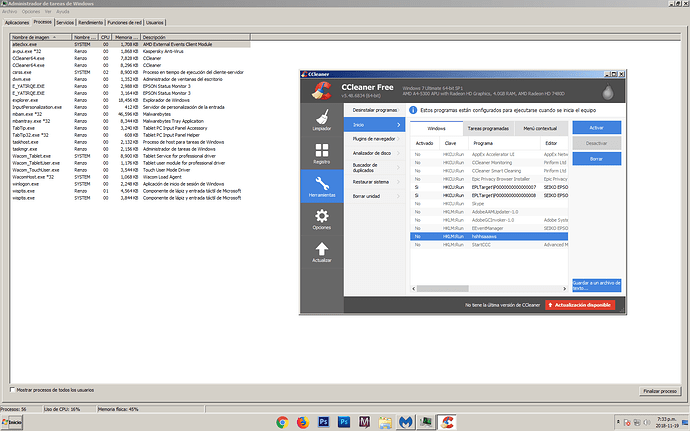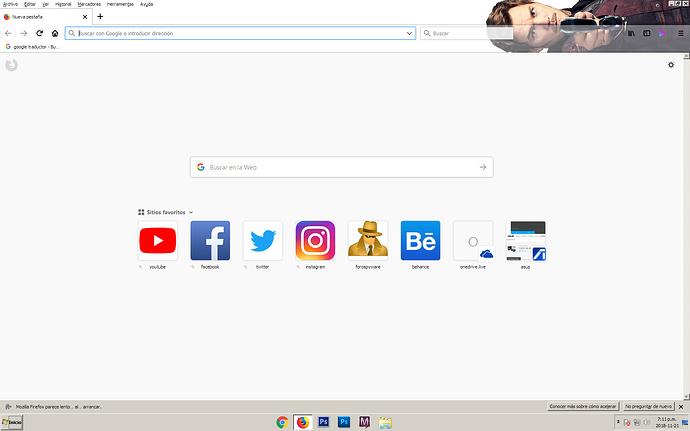Buenas Tengo un problema con mi pc hace algun tiempo, la razon es que e empezado a usar programas como photoshop, illustrator, etc, y e notado la diferencia, luego de que un amigo le puso Win7 x64
Mi pc siempre fue XP x32 y a pesar de no ser muy nueva, me hiba genial, desde poder jugar mientras navego en internet face, etc, hasta usar programas como autocad, photoshop, sin problemas
Pero ahora siento mi pc demasiado lenta al intentar hacer algo similar, basicamente debo cerrar todo, y abrir solo una cosa a la vez. por ejemplo si uso el photoshop (que es lo q mas uso) luego de unas 2 horas masomenos, mi pc se vuelve super lenta y no puedo ni navegar x internet, ni hablar de abrir youtube o facebook. para hacerlo tendria que cerrar el photoshop y esperar que se normalise todo denuevo y ni que decir de juegos, al verla muy pesada simplemente deje de jugar en mi pc, cuando antes podia jugar navegar incluso con graficos altos. mi consulta seria, sera que al ponerla x64 hizo que se ponga mas lenta? ya q aunq me gustaria tener XP denuevo nesecito el w7 para algunos programas. seria mejor volver a ser x32? eso ayudaria? y de ser asi , es facil como para hacerlo yo? y no mandarlo a hacer.
dejo los datos de mi pc

ah y otra cosa, creo que al pasar a W7 le dije q formatee el disco C pero no lo hizo, y note que seguia los programas y todo ahi (del antiguo x32) creo q simplemente borre la carpeta no recuerdo bien y suena raro, pero tampoco puedo ver mi ping, al usar ejecutar el comando -ping (aunque nose si tenga eso algo q ver)
espero que puedan ayudarme con la colsulta de antemano gracias
Ah y trato de mantener mi pc limpia, con el CCleaner Malwarebytes y uso karpesky y no e encontrado nada y hace tiempo (en el antiguo foro) me ayudaron con un tema de la lentitud pero del firefox. Asi que no creo que sea virus o algo similar, segun yo, ya que note la diferencia desde la instalacion del w7 x64
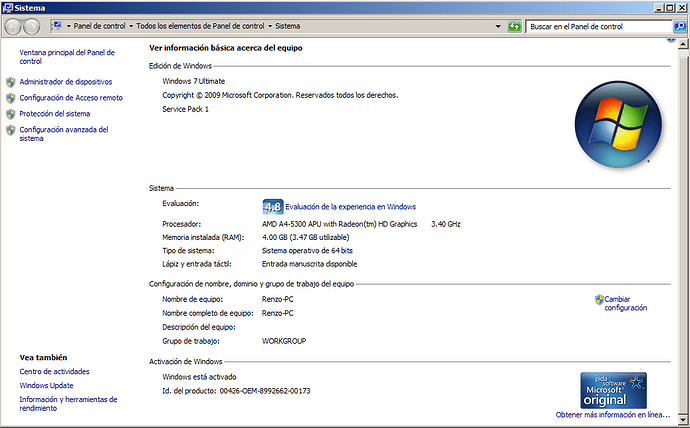

 Muy Importante
Muy Importante